怎么开启全面屏OPPO手机?方法步骤详解
要开启OPPO手机的全面屏功能,首先需要明确不同机型和系统版本的操作路径可能略有差异,但核心设置步骤基本一致,全面屏体验主要依赖于系统内置的“手势导航”或“屏幕内虚拟按键”功能,通过隐藏传统导航栏,将屏幕显示区域扩展至全屏,以下是详细操作指南:
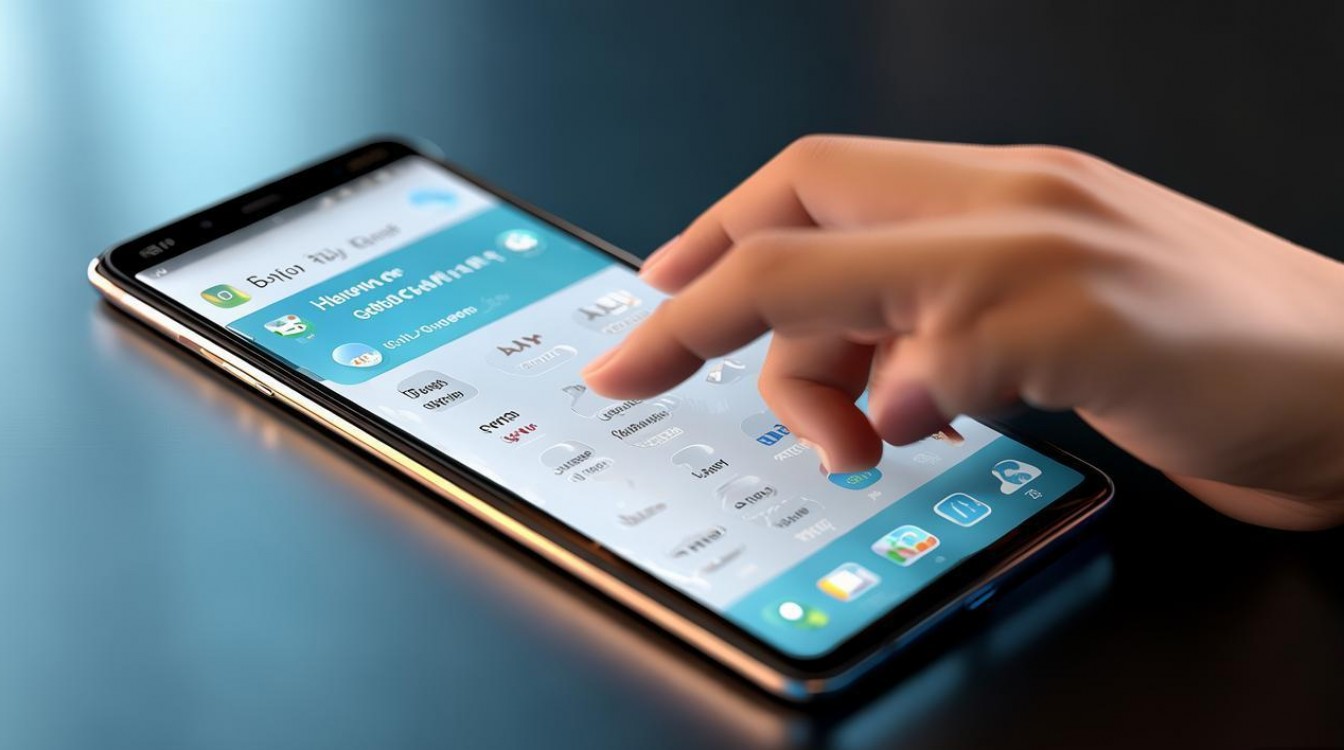
检查系统版本与机型兼容性
OPPO手机的全面屏功能通常基于ColorOS系统,部分较老机型可能不支持最新版手势导航,建议先确认手机系统版本:进入“设置”-“关于手机”,查看“软件版本”是否为ColorOS 7.0及以上(不同机型略有差异,如Reno系列、Find X系列等较新机型支持更完善)。
开启手势导航(推荐)
手势导航是实现全面屏的核心,通过屏幕边缘的滑动操作替代虚拟按键,释放底部显示区域,操作步骤如下:
- 进入设置:从屏幕顶部下滑调出控制中心,点击右上角“设置”图标,或直接在应用列表中找到“设置”应用。
- 导航设置:在设置菜单中向下滑动,找到“便捷与辅助”或“系统导航”选项(部分机型路径为“显示与亮度”-“导航方式”)。
- 选择手势导航:进入后可见“导航方式”选项,包含“虚拟按键”“手势导航”“三键导航”等,点击“手势导航”并确认启用。
- 调整手势灵敏度:部分机型支持自定义手势灵敏度,可在“手势导航”设置中调整“返回”“主页”“多任务”等操作的滑动幅度,以适应个人使用习惯。
隐藏状态栏图标(扩展全屏显示)
若需进一步隐藏状态栏图标以获得更沉浸的全面屏体验,可通过以下操作:
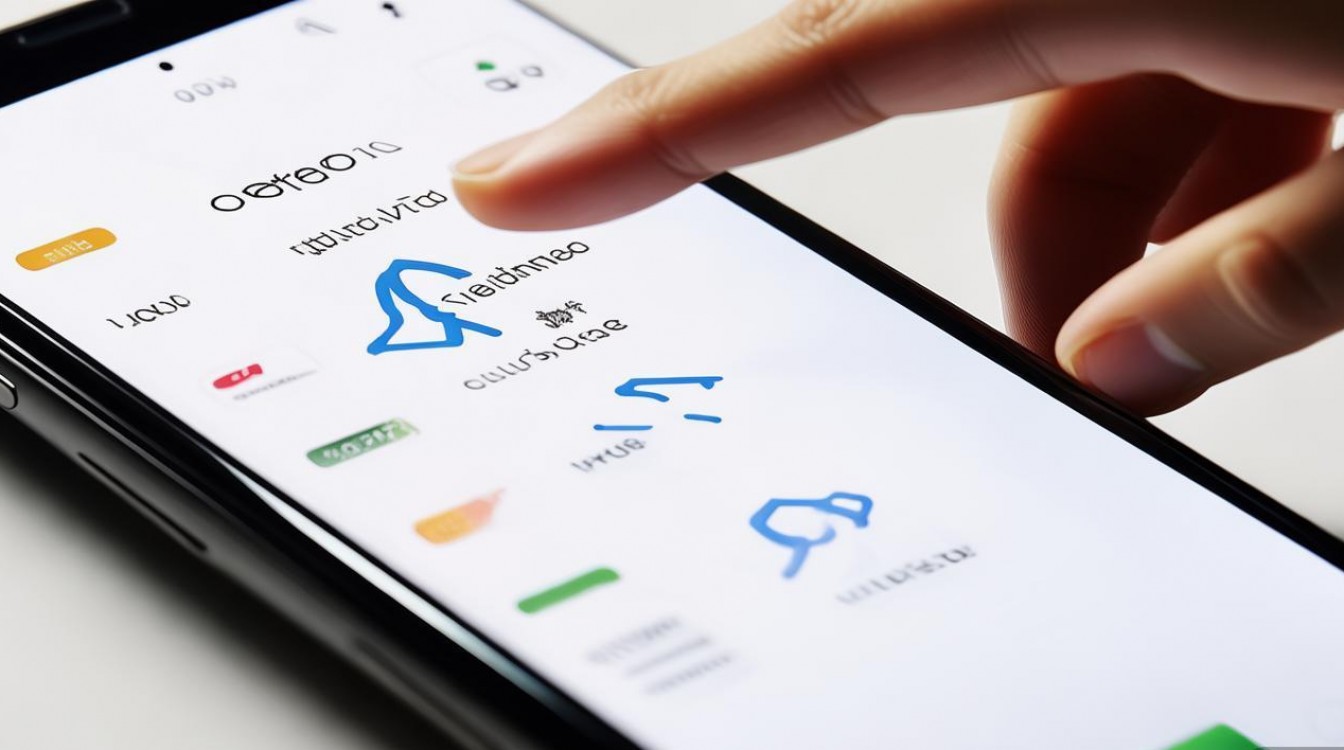
- 自定义状态栏:进入“设置”-“状态与通知”-“状态图标”,关闭不需要显示的图标(如蓝牙、GPS、NFC等)。
- 沉浸模式:在支持的应用中(如视频播放器、阅读类APP),点击全屏按钮或从屏幕左右边缘向内滑动,可暂时隐藏状态栏和导航栏,退出应用后自动恢复。
全面屏游戏/应用优化
部分游戏或应用可能未针对全面屏适配,导致黑边或显示不完整:
- 游戏空间设置:进入“设置”-“游戏空间”,开启“全屏显示”功能,部分游戏会自动拉伸至全屏。
- 手动调整显示比例:在多任务界面(上滑屏幕或点击导航键“多任务”),找到目标应用,点击“强制调整到全屏”选项(部分ColorOS版本支持)。
不同机型的特殊设置
- 升降摄像头/滑盖全面屏机型(如Find X、Reno早期版本):需确保摄像头/滑盖机构正常,系统会自动识别并适配全面屏手势,无需额外设置。
- 挖孔屏机型:若觉得挖孔区域影响显示,可在“设置”-“显示与亮度”中开启“隐藏挖孔”功能(部分机型支持),通过软件方式将挖孔区域融入屏幕边缘。
常见问题解决
若开启手势导航后操作不灵敏或误触,可尝试:
- 校准手势:部分机型提供“手势导航校准”选项,按照提示操作即可。
- 清理屏幕:确保屏幕清洁,避免油污或贴膜影响触控灵敏度。
- 更新系统:进入“设置”-“软件更新”,安装最新版ColorOS,修复可能的兼容性问题。
相关问答FAQs
Q1:OPPO手机全面屏手势导航如何自定义?
A:部分机型在“设置”-“系统导航”-“手势导航”中支持自定义操作路径,例如调整“返回”手势为“左滑”或“右滑”,或开启“全局返回”功能(从屏幕左/右边缘滑动返回上一级),具体选项因机型而异,建议在设置中查看详细说明。

Q2:全面屏模式下如何截图?
A:开启手势导航后,截图方式与传统按键不同:
- 三指下滑截图:用三根手指同时在屏幕上向下滑动即可截图(默认开启,部分机型需在“设置”-“便捷与辅助”-“手势体感”中开启)。
- 组合键截图:若习惯使用按键,可同时按“电源键+音量减键”截图(需在“设置”-“便捷与辅助”-“快捷启动及手势”中开启“电源键截屏”)。
版权声明:本文由环云手机汇 - 聚焦全球新机与行业动态!发布,如需转载请注明出处。


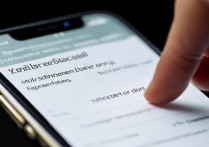


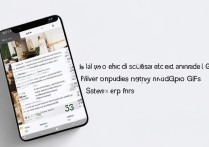






 冀ICP备2021017634号-5
冀ICP备2021017634号-5
 冀公网安备13062802000102号
冀公网安备13062802000102号